Posodobitev in nadgradnja sistema Ubuntu ali Linux Mint brez povezave sta koristna, še posebej, če imate veliko računalnikov v istem omrežju. Ni vam treba zapravljati internetne pasovne širine za uvajanje posodobitev in nadgradenj večkrat za vsak računalnik.
Namesto tega prenesite posodobitve v en računalnik in nato v drugih računalnikih izvedite posodobitve brez povezave. Drugi računalniki so lahko v istem omrežju ali pa za prenos posodobitev uporabite pogon USB.
Razlogi za posodobitev brez povezave:
- Odsotnost želenega omrežnega vmesnika. Recimo, da imate brezžično omrežje, vendar sistem, ki ga imate, podpira samo žično povezavo, saj nima nameščene brezžične strojne opreme
- Je treba posodobiti veliko število računalnikov z omejeno omrežno povezavo (podatki ali povezljivost)
- Odsotnost ustrezne internetne povezave (zlasti v državah v razvoju)
Uporabili bomo program z imenom apt-offline za namestitev posodobitev in nadgradenj brez povezave v sistemu Ubuntu. Potrebovali boste drug sistem z ustrezno internetno povezavo in pomnilniško napravo USB.
Posodobite Ubuntu, Linux Mint Offline brez apt-offline
apt-offline v sistem, ki temelji na Debianu, vključno z Ubuntu in Linux Mint, prinaša zmožnost upravljanja paketov brez povezave. Z njim lahko prenesete pakete in njegove odvisnosti, ki jih boste pozneje namestili v drug sistem.
Povzetek ukazov:
apt-offline [ARGUMENTI] [MOŽNOSTI]
Namestitev
Namestitev apt-offline je preprosto. Če ga želite namestiti, uporabite ukaz apt:
sudo apt namestite apt-offline
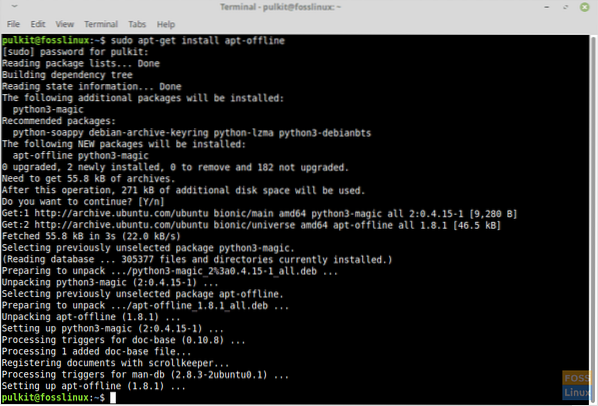
Uporabno je samo v primerih, ko ima sistem internetno povezavo, vendar morate na številne računalnike namestiti posodobitve, ki zahtevajo veliko podatkov, zato si lahko privoščite samo namestitev programa v vse sisteme.
Če ga želite namestiti brez povezave, najprej vnesite to kodo v sistem, ki ima internetno povezavo:
sudo apt-get prenesi python2.7-minimalni python-minimalni python3 python3-magic libmagic-mgc libmagic1 apt-offline
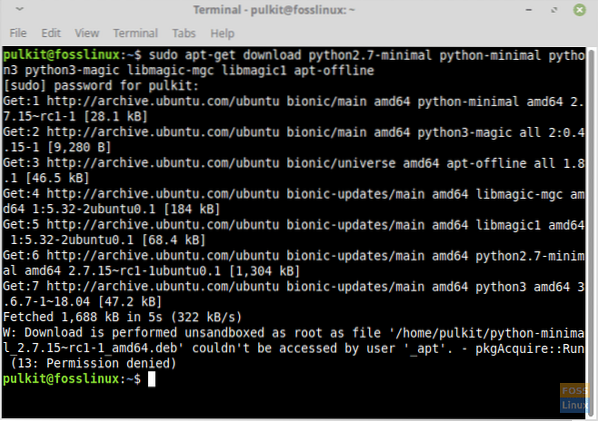
Prenese .deb paketov apt-offline in njegove odvisnosti. Če preverite v domačem imeniku, boste pakete teh imen prenesli v domači imenik z .podaljšanje deb. Kopirajte jih na pogon USB in jih prenesite v domači imenik ciljnega računalnika.
Zdaj jih namestite v ciljni računalnik z uporabo:
sudo dpkg -i *.deb
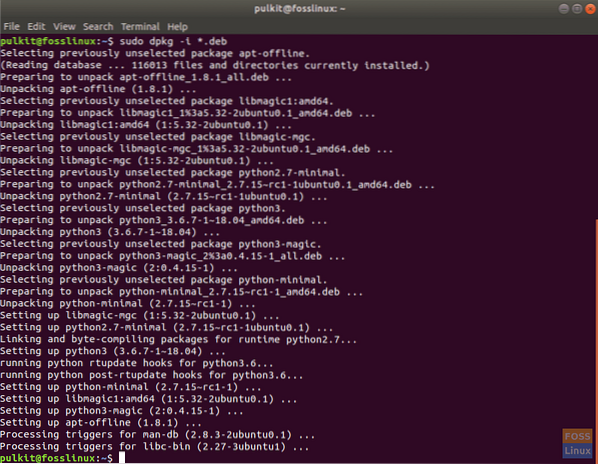
Namestila bo odvisnosti apt-offline in sam program.
In, kar je zelo pomembno, namestite apt-offline v računalniku, ki ima internetno povezavo. To lahko storite z namestitvenim ukazom, o katerem smo že govorili v zgornjem poglavju.
FYI: Najboljši rezultati so možni, če ima sistem, ki ga je treba posodobiti, in sistem v računalniku z internetno povezavo isti OS. Olajša prenos paketov posodobitev, saj imata oba sistema enaka skladišča.
Uporaba
Zdaj, ko ste ga namestili, morate ustvariti seznam programov, ki jih je treba posodobiti / nadgraditi. Za to v ciljnem sistemu zaženite naslednji ukaz:
sudo apt-offline brez ~ / datoteke.sig
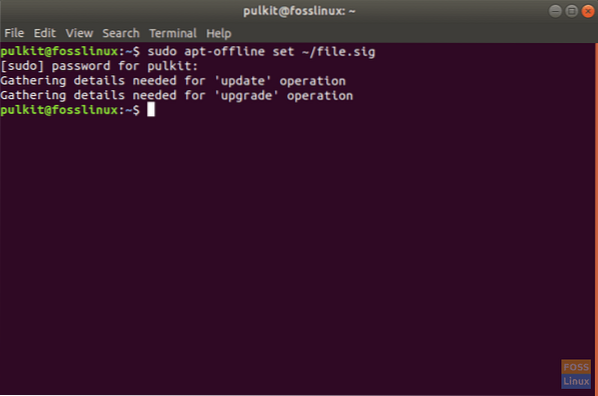
Lokacija datoteke, podana kot ~ / datoteka.sig je lahko karkoli, vendar zaradi poenostavitve vam priporočamo, da ga hranite kot id z imenom ~ / datoteka.sig.
Datoteka z imenom mapa.sig bo po zagonu tega ukaza ustvarjen v vašem domačem imeniku. Kopirajte ga na pogon USB in pogon USB vstavite nazaj v računalnik z internetno povezavo. Zdaj kopirajte mapa.sig od tam in ga prilepite v domači imenik tega računalnika.
Seznam programov, ki jih je treba posodobiti / nadgraditi, imate v računalniku z internetno povezavo. Zato jih lahko prenesete zdaj. Zaženite naslednje ukaze:
paketi mkdir
Če želite narediti imenik z imenom paketov ki bo vseboval prenesene datoteke.
apt-offline paketi / datoteka get -d.sig
Vse pakete je treba prenesti. Morda bo trajalo dlje, zato se usedite in sprostite.
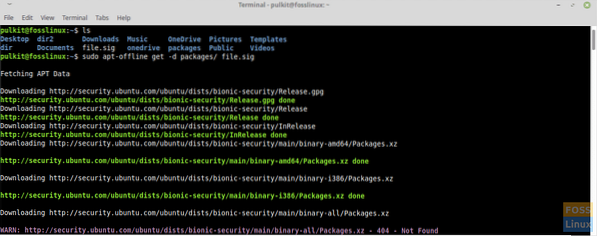
Ko se prenos konča, kopirajte imenik paketov na pogon USB in ga kopirajte v domači imenik ciljnega sistema. Zdaj namestite te pakete tako, da zaženete:
sudo apt-namestitveni paketi brez povezave /
Ko se prikaže poziv, vnesite 'y', kot je prikazano na spodnjem posnetku zaslona:
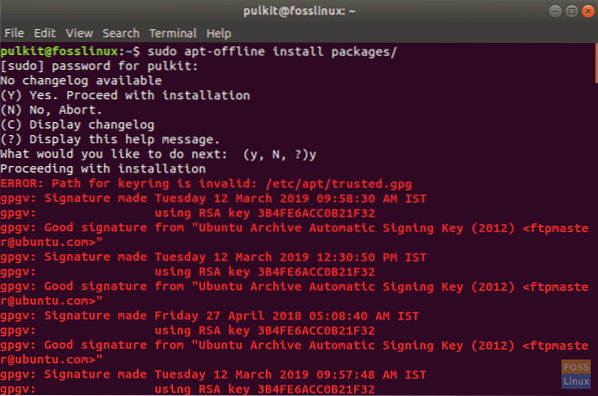
Namestila bo vse pakete.
Zaključek
Kot ste opazili, je program apt-offline odličen pripomoček za izvajati posodobitve za Ubuntu in Linux Mint brez povezave v nekaterih situacijah, ko imate veliko sistemov, ki jih je treba sproti posodabljati. Prenesite posodobitve samo enkrat, nato pa iste pakete namestite v ostale sisteme.
Na območjih, ki nimajo dovolj dostojne internetne povezave, lahko uporabniki s tem namestijo posodobitve in redno posodabljajo svoje sisteme.
In končno, za sisteme, ki nimajo omrežnega vmesnika za povezavo z internetom (zelo redek scenarij, vendar tudi nemogoče), lahko posodobitve namestite prek posodobitve brez povezave.
V komentarjih nam sporočite svoje misli. Na zdravje!
 Phenquestions
Phenquestions



